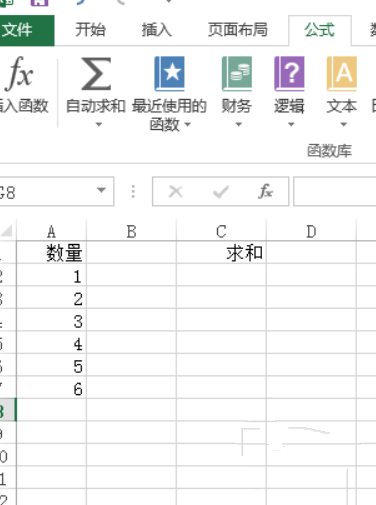Word中有一个鲜为人知的按钮——“编辑图片”按钮,利用这个按钮,我们可以制作除特殊效果的文字,比如错字、为字体加颜色等,这在教学中的应用十分广泛。下面小编给大家分享Word制作错别字的方法,欢迎阅读:
用Word制作错别字的具体方法:
我们以制作下图中的错字为例
错字
快速统计多个Word文档页数的技巧
如果用Word来编写一本书,许多朋友习惯将每一章分别存为一个单独的文件。当全书完成时,通常会需要统计一下全书的页数。一个一个地将文件打开查看页数并加起来,显然比较麻烦。接下来由小编为大家推荐快速统计多个Word文档页数的方法,希望对你有所帮助! 快速统计多个Word文档页数的技巧 1.使用资源管理器打开包含要统
依次单击“插入-图片-艺术字”,在“艺术字库”中选取第一种样式后“确定”,字体选定为“楷体”、字号设为96号,输入“染”字后“确定”,然后选中该字,右击它,从右键菜单中选取“剪切”,再依次单击“编辑-选择性粘贴”,选取“图片(Windows图元文件)”后“确定”(如图2所示),粘贴后选中该文字,单击“编辑图片”按钮(如图3),“染”字的各个笔画即被分解,这样我们就可以移动删除、复制各个笔画了。
Word制作错别字
选中最上面的一点,按住Ctrl键,把改点拖放至“九”上的合适位置,即可得到一个多余的“点”画。选取所有笔画后,右击鼠标,从右键菜单中选取“组合-组合”即可得到一个错别字了。
如果我们要添加的笔画不在该文字中,可以从其他汉字中“借”过来,方法与上述方法相同。
在Word里怎么给汉字添加拼音?
为了满足制作一些特殊需要的文档,除了在word里可以输入中文和英文字符,还可以为中文添加拼音,那么在Word里怎么给汉字添加拼音?下面小编就为大家介绍一下,来看看吧